Videoya Müzik Nasıl Eklenir (Adım Adım Kılavuz)
Yayınlanan: 2020-09-28Video, öğretmek, eğitmek, bilgi paylaşmak ve kavramları açıklamak için gereklidir. Kitleniz kim olursa olsun, video onların daha iyi öğrenmesine yardımcı olur.
İnsanlar görsel içeriği işlemek için donanıma sahiptir, ancak bir videoya harika görseller eklemek savaşın sadece yarısıdır.
Fon müziği, videolarınıza daha fazla ilgi katarak onları daha da ilgi çekici ve eğlenceli hale getirebilir. İyi haber şu ki, videolara müzik eklemek oldukça basit.
Bir videoya nasıl müzik eklenir? Müziği nerede bulabilirsin? Bir videoya nasıl müzik ekleyeceğinizi öğrenmek için daha fazlasını okuyun.
1. Bir videoya nasıl müzik eklerim?
2. Bir video için doğru müziği nasıl seçerim?
3. Bir videonun müziğini nerede bulabilirim?
Bir videoya nasıl müzik eklerim?
Bir videoya müzik eklemek oldukça basittir. Bu bölümde, kullanmak istediğiniz müzik dosyasına sahip olduğunuzu varsayacağız, ancak bu makalenin ilerleyen bölümlerinde videolarınız için nerede müzik bulabileceğinizle ilgili ipuçlarını paylaşacağız.
Aslında, muhtemelen müziğinizi seçmek, onu videonuza eklemekten daha fazla zamanınızı alacaktır.
Tüm videolarımı oluşturmak ve düzenlemek için Camtasia kullanıyorum.
Bir videoya müzik eklemek ister misiniz?
Videonuza herhangi bir müzik parçası eklemek için Camtasia'nın ücretsiz deneme sürümünü indirin.
Ücretsiz deneme sürümünü indirin
1. Adım: Videonuzu açın
Bu akıl almaz bir şey gibi görünebilir, ancak kapsamlı olmak istedim. Tercih ettiğiniz video düzenleyicide, müzik eklemek istediğiniz video projesini açın.
2. Adım: Medyanızı içe aktarın
Camtasia'da video ve ses dosyalarını Medya Bölmeniz'e aktarmanın birkaç yolu vardır. Menüden Medya'yı seçebilir, çöp kutusuna sağ tıklayıp menüden Medya İçe Aktar'ı seçebilirsiniz.
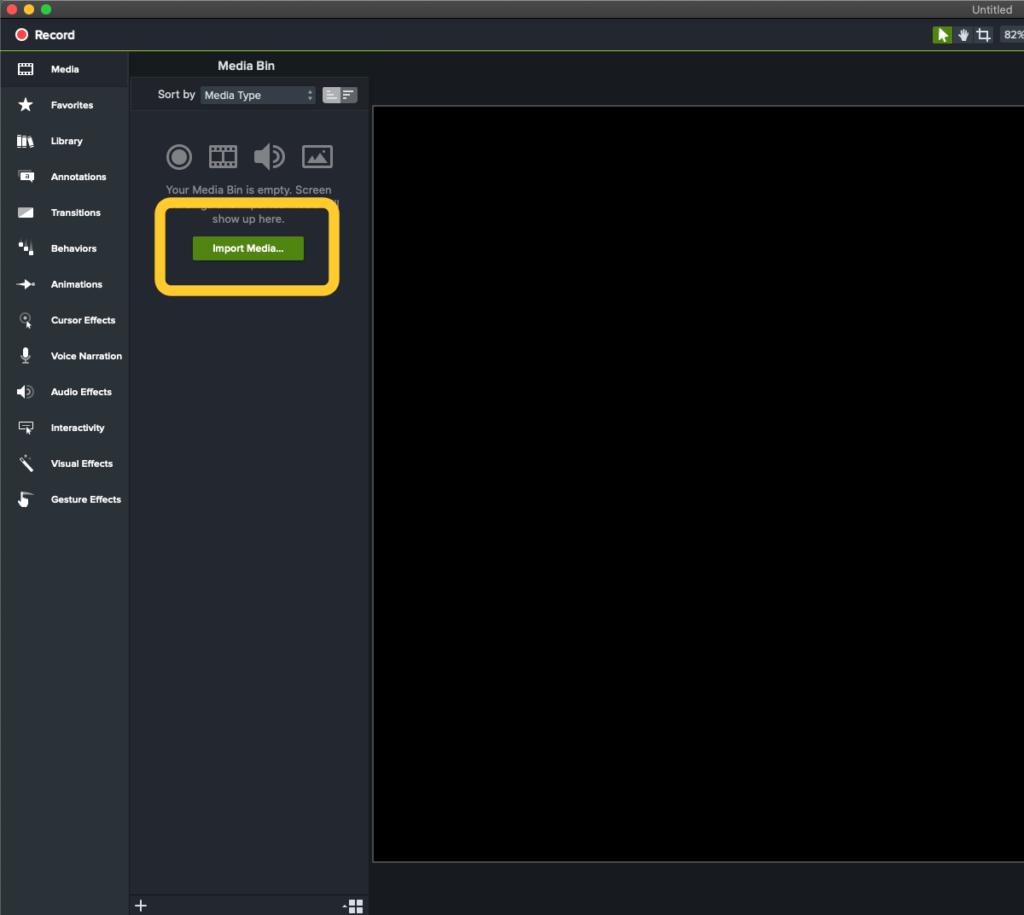
Veya menüden Dosya > İçe Aktar > Medya'yı seçebilirsiniz.
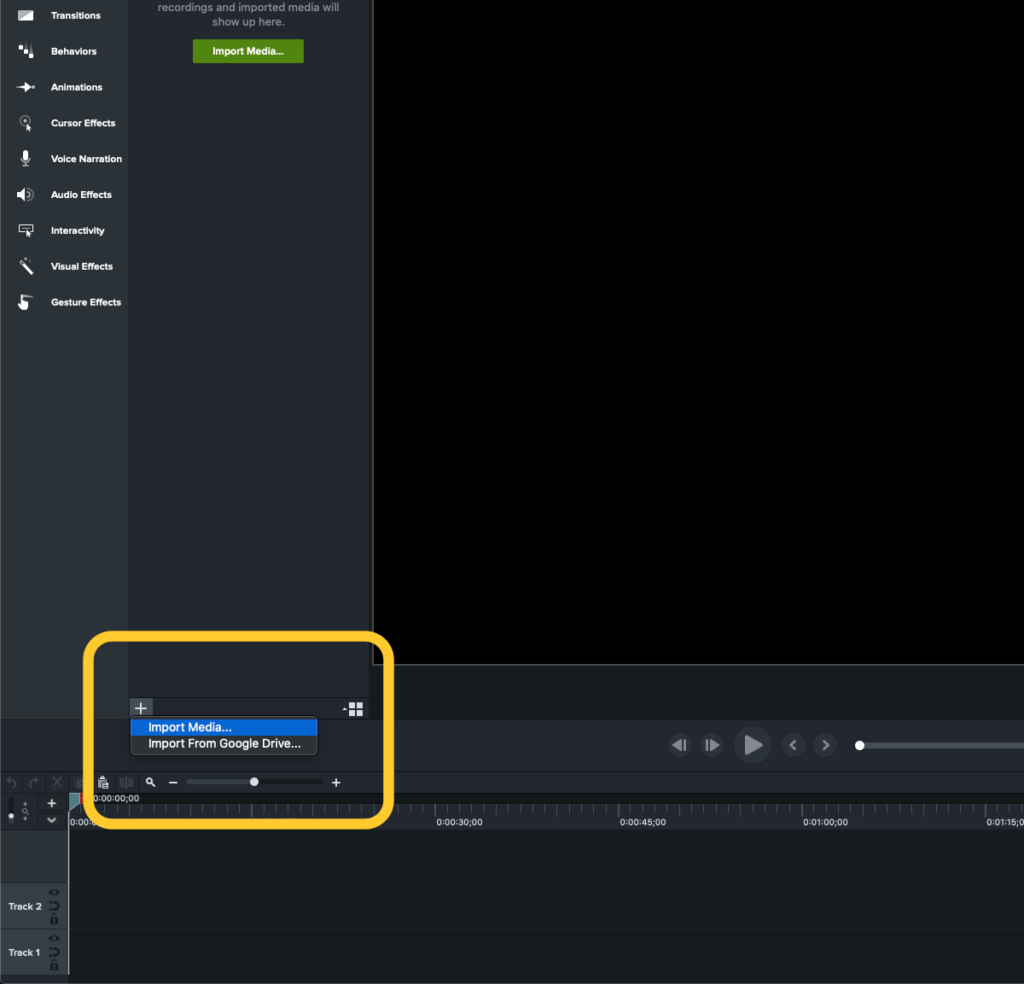
Kısayollar ve kısayol tuşlarıyla ilgileniyorsanız, CMD+I'yi seçebilirsiniz.
Hangi yöntemi seçerseniz seçin, içe aktarmak istediğiniz dosyaya gidin, dosyayı seçin ve İçe Aktar'ı seçin.
Not: Ayrıca TechSmith Assets for Camtasia'dan gelen müzikleri Kitaplıklar klasöründe bulabilirsiniz. Bunun hakkında daha sonra!
3. Adım: Medyanızı zaman çizelgesine ekleyin
Dosyanızı içe aktardıktan sonra medya kutusunda bulun, üzerine tıklayın ve ardından zaman çizelgesine sürükleyip bırakın. İhtiyaçlarınıza göre yeni bir parkura ekleyebilir veya mevcut bir parkura ekleyebilirsiniz. Genellikle yeni parçalara varsayılan olarak bir şeyler eklerim, böylece daha sonra daha kolay bulunurlar.
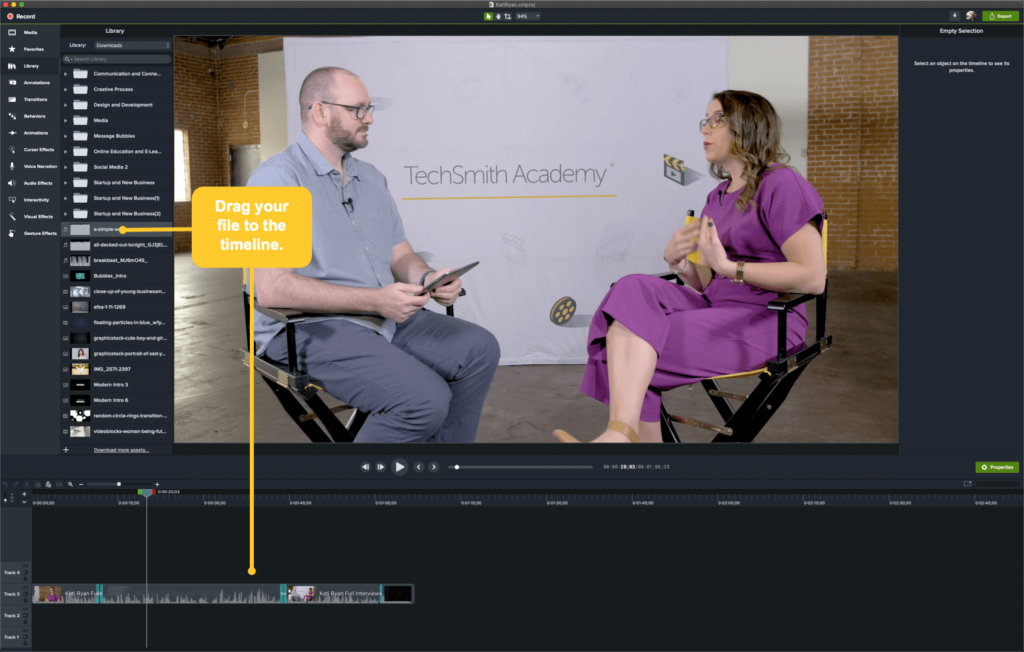
Boş iz yoksa, dosyanızı zaman çizelgesinin üzerindeki açık alana sürüklerseniz Camtasia otomatik olarak yeni bir iz oluşturur.
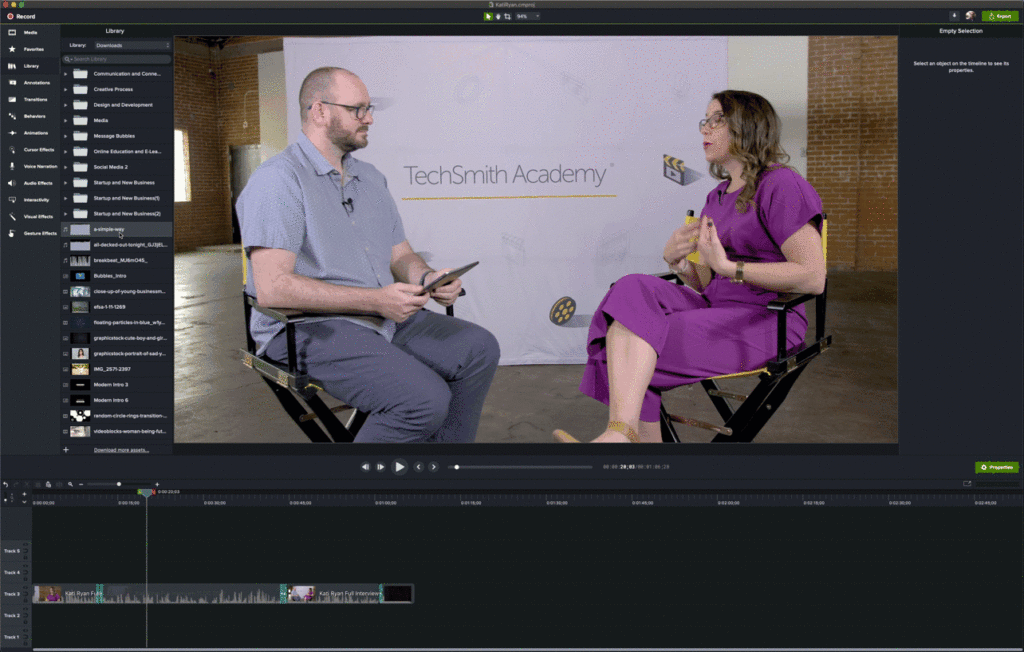
4. Adım: Sesi ihtiyaçlarınıza göre ayarlayın
İşte burada bazı kararlar vermeniz gerekecek (henüz vermediyseniz). Müziğinizin tüm videonuzdan geçmesini istiyor musunuz? Sadece intro veya outro için mi?
Bu örnek için, tüm video boyunca sesi çalıştırmak istediğimizi varsayalım. Anlatım olacağı için, müziğin çok yüksek olmadığından, anlatımın duyulmasını veya anlaşılmasını zorlaştıracak kadar yüksek olmadığından emin olmak isteyeceğiz.
Zaman çizelgesinde ses parçasını seçtiğinizde, gölgeli bir çizgi görünecektir. Sesi ayarlamak için çizgiye tıklayıp istediğiniz seviyeye kadar yukarı veya aşağı sürükleyebilirsiniz. Sesi artırıp azalttıkça izdeki dalga biçimi büyür ve küçülür ve sesin ayarlandığını size bildirir.
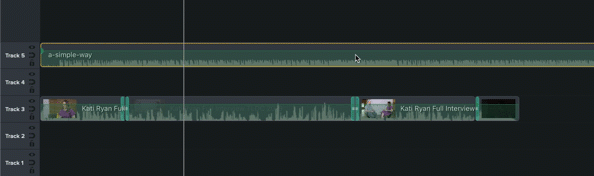
Ses Efektleri menüsünde sesi ayarlamak için ek seçenekler vardır. Örneğin, video klibinizin sonuna bir Karartma eklemek, potansiyel olarak sarsıcı bir ani sonun önlenmesine yardımcı olabilir.
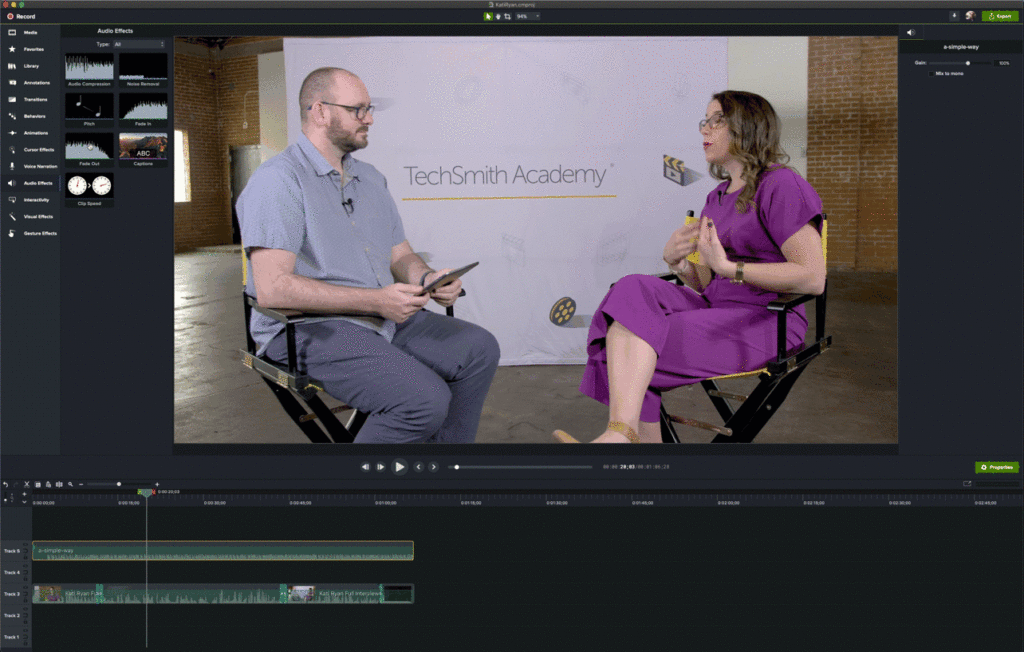
Artık bir videoya nasıl müzik ekleyeceğinizi bildiğinize göre, bir dahaki sefere video oluşturduğunuzda müzikle oynamayı deneyin. Bunlar, başlamanıza yardımcı olacak birkaç temel adımdı, ancak ihtiyaçlarınıza göre sesi düzenlemenin birçok başka yolu var.
Videoma neden müzik eklemeliyim?
Öncelikle, tüm videoların müziğe ihtiyacı olmadığını kabul edelim. Bir meslektaşınıza yeni İK yazılımına nasıl giriş yapılacağını veya arşivlenmiş e-postalarına nasıl erişileceğini gösteren hızlı ekran görüntüleri muhtemelen bir film müziğine ihtiyaç duymaz.
Ancak, kamu tüketimi için bir şeyler sunacaksanız, muhtemelen biraz müzik, videoyu daha ilgi çekici hale getirmeye yardımcı olabilir. Videonuzun başına ve sonuna birazcık eklemeniz bile videonuzu daha ilgi çekici hale getirmenize yardımcı olur.
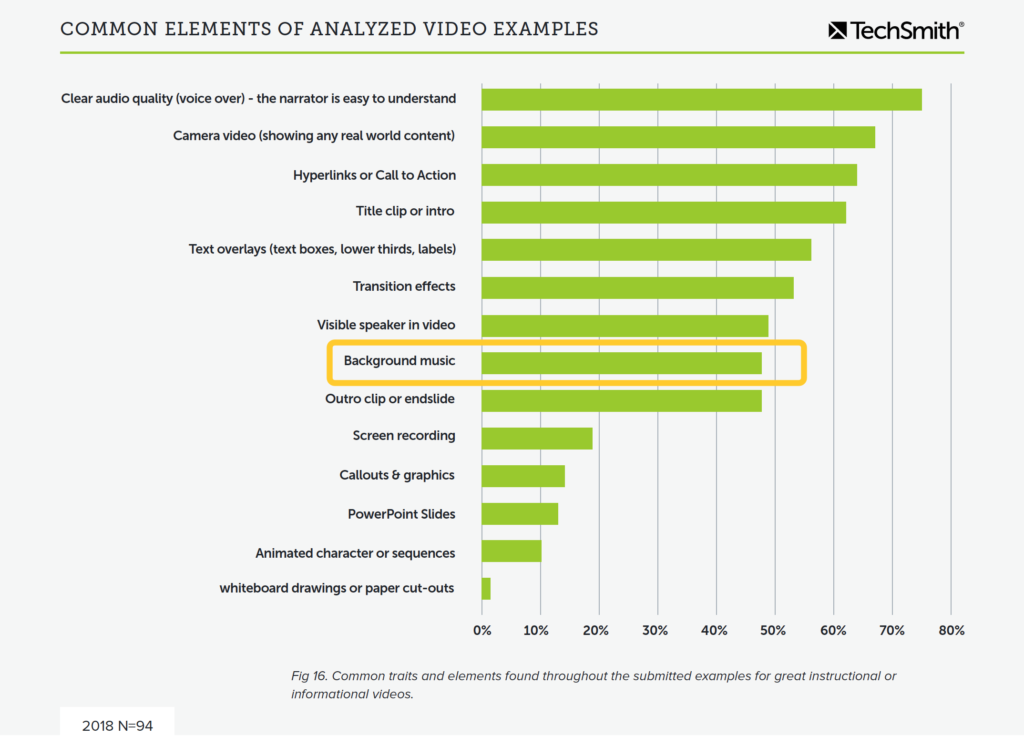
Aslında, Video İzleyici Alışkanlıkları, Eğilimleri ve Bilmeniz Gereken İstatistikler araştırmamızda "harika" olarak tanımlanan videoların yaklaşık %50'sinin arka plan müziği vardı.
Bu, müziğin videonuza özel bir şeyler ekleyebileceğinin oldukça güçlü bir göstergesi.
Bir video için doğru müziği nasıl seçerim?
Müzik eklemek ile doğru müziği eklemek arasında fark vardır. Müziğinizi seçmeden önce, ne tür bir video oluşturduğunuzu düşünün. Yazılım veya ürün özelliklerini gösteren bir video için muhtemelen iyimser ve olumlu bir şey isteyeceksiniz.
İzleyicilerinizin ürününüzü gördüklerinde kendilerini iyi hissetmelerini istiyorsunuz. Diğer video türleri daha kasvetli bir şeye ihtiyaç duyabilir. Televizyonlarımızda dolaşan çeşitli hayvan kurtarma reklamlarını kim unutabilir?

Deneyimi birleştirmek için hüzünlü, yavaş müzikleri üzgün görünen hayvanların fotoğraflarıyla eşleştiriyorlar ve - umarlar - bağış yapmak için cüzdanlarımızı açmamızı daha olası hale getiriyorlar.
Henüz ikna olmadınız mı? Eski gitarlar yerine pan flüt müziği eşliğinde kaykay parkında çırpınan kaykaycıların çılgın videolarından birini hayal etmeye çalışıyorum.
Doğru müzik, izleyicileriniz için deneyimi geliştirirken, yanlış müzik tamamen yanlış mesajı gönderebilir.
Bir videonun müziğini nerede bulabilirim?
Müzik bulmak nasıl zor olabilir? Demek istediğim, müzik her yerde, değil mi? Şu anda iPhone'umda 70 GB müzik var. O müziğin bir kısmını kullanacağım.
O kadar kolay olsa güzel olmaz mıydı?
Ne yazık ki, sahip olduğunuz müziğin çoğu fiilen yasak. Bu müziğin telif hakkı (bir başkasına aittir) ve onu kullanırsanız, biri videonuzu her görüntülediğinde telif hakkı sahibine ("telif hakları" denir) borçlu olursunuz.
Restoranların neden doğum gününüz olduğunda sadece “Mutlu Yıllar Sana” şarkısını söylemek yerine neden her zaman kendi doğum günü şarkısına sahip olduklarını merak ettiniz mi? Aynı sebep. Birisi 2016 yılına kadar şarkının haklarına sahipti ve restoranlar, restoranlarında her söylendiğinde telif ücreti ödemek zorunda kalacaktı.
Peki kullanabileceğiniz müziği nereden buluyorsunuz? Kendi müziğinizi bestelemek istemiyorsanız, en kolay cevap telifsiz müzikte yatıyor.
TechSmith Varlıkları
Telifsiz müzik bulmanın birçok yolu vardır, ancak en iyi seçeneğiniz TechSmith Assets for Camtasia ile başlamak olabilir.
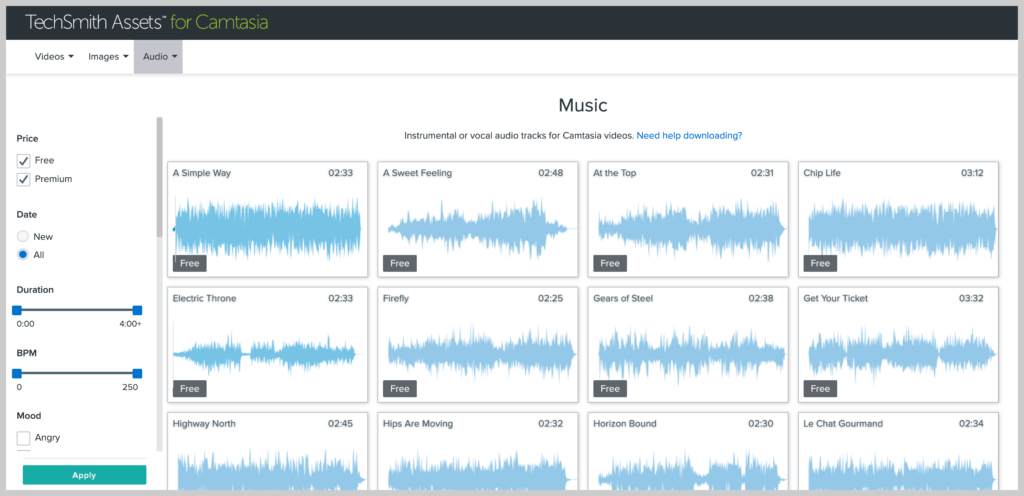
Camtasia'yı video düzenleyiciniz olarak kullanıyorsanız, TechSmith Assets for Camtasia hiç de kolay değil. Birkaç seçeneği ücretsiz olarak alabilir veya kütüphaneye tam erişim için yıllık abonelik ödeyebilirsiniz.
Videolarınızı geliştirmek için videolar, resimler ve seslerle dolu olarak gelir.
Ancak bu örnek için müziğe odaklanacağız.
Müzik bölümüne gittiğinizde, aralarından seçim yapabileceğiniz çok çeşitli parçalar göreceksiniz. Ruh haline ve türe göre sıralayabilirsiniz.
Hepsinden iyisi, şarkınızı doğrudan Camtasia'da açmanıza veya makinenize indirmenize izin verir.
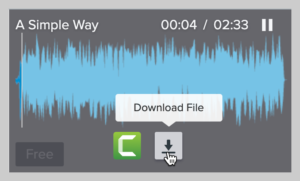
Ücretsiz müzik seçenekleri
Bazı telifsiz müzikler gerçekten ücretsizdir. İstediğiniz gibi indirip kullanabileceğiniz müzik sunan birkaç site vardır (genellikle ticari olmayan amaçlar için olsa da, bu nedenle kullanıcı sözleşmesini okuduğunuzdan emin olun).
Ücretsiz müzik sitelerinin de büyük olasılıkla sınırlı bir seçimi olacaktır, bu nedenle tam olarak aradığınızı bulmakta zorluk çekebilirsiniz veya müzik istediğiniz kadar iyi olmayabilir.
YouTube'un aslında güzel bir ses efekti ve aralarından seçim yapabileceğiniz ücretsiz bir müzik kitaplığı var.

Bununla birlikte, birkaç kez ücretsiz müzik kullandım ve sonuçtan memnun kaldım.
Ticari seçenekler
Ürüne genel bakış, müşteri hikayeleri vb. gibi çoğu ticari amaç için, en iyi seçeneğiniz premium telifsiz bir müzik sitesidir. Müzik ücretsiz olmayacak olsa da, genellikle ucuzdur ve aralarından seçim yapabileceğiniz daha geniş bir yüksek kaliteli müzik yelpazesine sahip olursunuz.
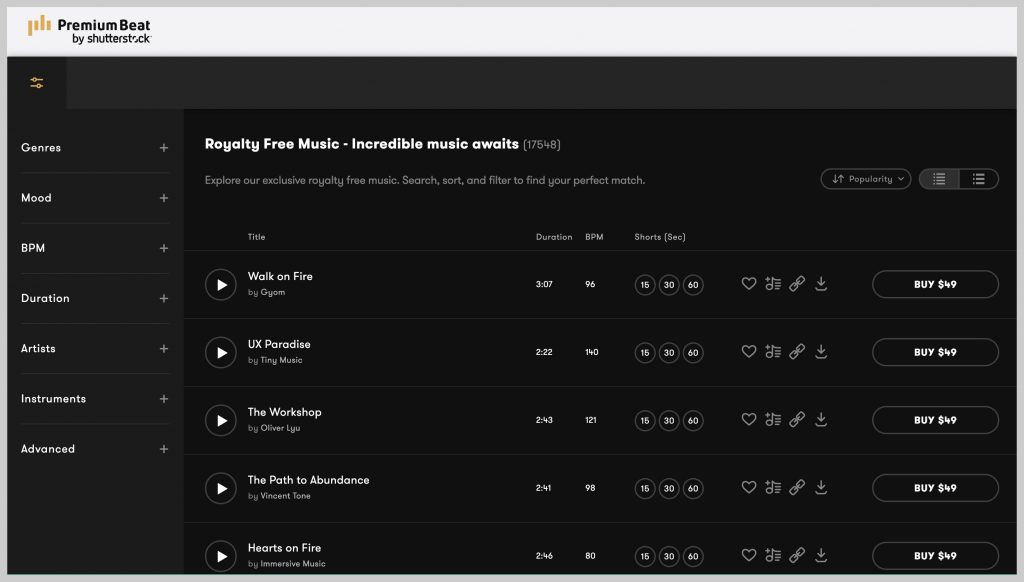
Premium Beat popüler bir seçimdir (ve ben kendim kullandım), ancak orada başka birçok premium telifsiz müzik sitesi de var.
Gelecekteki blog gönderilerinde ses hakkında daha fazla bilgi arayın veya daha fazla bilgi için bu harika blog gönderilerine göz atın!
- Ses ve Video Kaynaklarını Senkronize Etme
- Ses Klipleri ve Sesi Nasıl Normalleştirilir
- Kayıtlarınızdaki Ses Parazitini Nasıl Azaltabilirsiniz (Ücretsiz)
- En İyi Ses Uygulamaları
PS Yukarıdaki teknikler, bir videoya yalnızca müzik parçaları değil, herhangi bir ses türü eklemek için çalışır. İster anlatım, ister ses efektleri, röportajlar veya diğer ses türleri ekliyor olun. Camtasia, bir videoya ses eklemeyi kolaylaştırır.
PPS Unutmayın ki video içeriğinizi tüketen herkes onu duyamaz. Sağır veya işitme güçlüğü çeken veya videonuzu sessiz izlemeyi seçebilecek kişilerin de içeriği sese güvenmeden tüketmenin bir yoluna ihtiyacı vardır.
Bu nedenle, tüm videolarınıza altyazı eklediğinizden emin olun. Ve bir müzik dosyası eklerseniz, başlıklar da buna dikkat etmelidir.
Evet! Camtasia ile bir videoya müzik eklemek birkaç adım kadar kolay olabilir. Sadece sürükleyip bırakın ve gitmeye hazırsınız!
Videolarınıza eklemek üzere telifsiz müzik bulmak için birçok iyi seçenek vardır. TechSmith Assets for Camtasia, Camtasia kullanıcıları için tamamen ücretsiz olan bir dizi seçeneğe sahiptir. Ek olarak, YouTube'daki ücretsiz müzik kitaplığı veya Premium Beats gibi ücretli hizmetler en iyi bahislerdir.
Müzik, yalnızca videolarınızın başında ve sonunda kullanılsa bile, başka bir ilgi derecesi ekleyebilir ve izleyicileriniz için daha ilgi çekici bir deneyim sağlayabilir.
Kitlenizi ve beklentilerini ve ayrıca ürettiğiniz videonun türünü bilin. Yaşlı vatandaşlara yönelik bir eğitici video, büyük olasılıkla bir rad kaykay videosundan farklı bir müziğe sahip olacaktır.
Bir videoya müzik eklemek ister misiniz?
Videonuza herhangi bir müzik parçası eklemek için Camtasia'nın ücretsiz deneme sürümünü indirin.
Ücretsiz deneme sürümünü indirin
Editörün Notu: Bu gönderi ilk olarak Ekim 2017'de yayınlandı ve o zamandan beri doğruluk ve anlaşılırlık için güncellendi.
